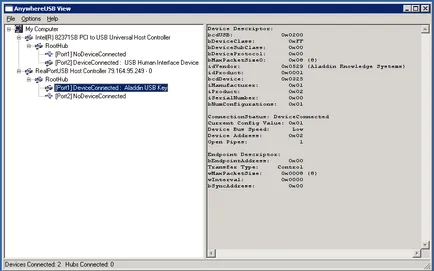Usb hálózati virtualizáció, szerver konfiguráció Windows és Linux
Usb hálózati virtualizáció
Jó napot, amigos, örülök, hogy felnéztek rám a helyszínen, ma nézzük ezt a kérdést, hogy hogyan kell megszervezni egy usb a hálózaton, és hogyan kell használni a virtualizáció. A téma nagyon fontos, és megfelel-e ezen feladat gyakrabban.
usb hálózaton keresztül
Mint tudod néha néhány engedéllyel programok iránti kereslet usb kulcs. Korábban, a klasszikus változat szerint, ha már csak a fizikai szerverek, a munka egy ilyen rendszer nem volt probléma, de a megjelenése is lebegett a virtualizáció Rouge.
Sajnos néhány hipervizorok nincs lehetőség, hogy közvetlenül továbbítjuk az USB-eszközről szerver. Egy példa talán még a Hyper-V a Microsoft, amely egy 208 éves nem hordoz ilyen lehetőség, szemben a vállalatok VMvare, amely lehetővé teszi azt, és már mondtam, hogy hogyan haladnak USB modem vmware ESXi.
Ne rohanjon, hogy idegesek hívei redmondsogo óriás jön a mentő az USB over IP technológia vagy AnywhereUSB. USB over IP lehetővé teszi, hogy csatlakoztassa az USB-hálózaton keresztül.
AnywhereUSB egy kis hálózat usb hub. A következő közelítő modell a piacon.
- AnywhereUSB / 2-2 USB port

- AnywhereUSB / 5-5 USB port

- AnywhereUSB / 14-14 USB port


Beállítás AnywhereUSB
Nézzük meg, hogyan kell beállítani egy darab vas, annak érdekében, hogy hozzáférést yusb hálózathoz.
Itt van, hogyan fog kinézni.
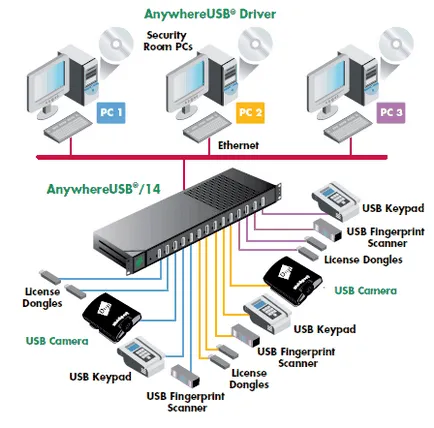
Konfigurálása és kezelése A készülék számos interfész:
• Internetes felületen keresztül lehet beállítani, az ellenőrzés és adminisztráció;
• AnywhereUSB konfigurációs segédprogram;
• Telnet Command Line Interface;
• Simple Network Management Protocol (SNMP).
A készülék beállítása úgy a webes felületen - a legkényelmesebb és legegyszerűbb megoldás.
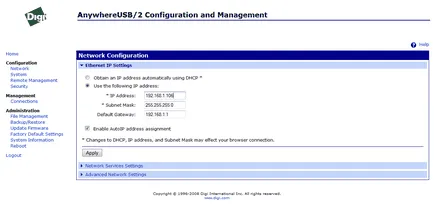
Ugyanebben mnyu nagyon kényelmes, hogy meghatározza a hálózati szolgáltatások rendelkezésre rajta.
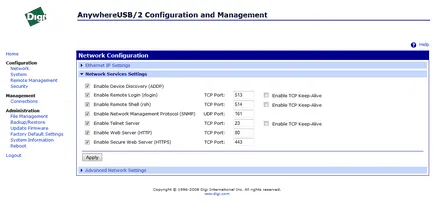
Ezután adja meg a DNS-kiszolgáló. ők is meg a prioritást.
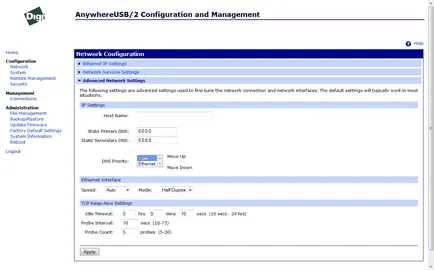
A Kapcsolódási Kezelés fülön megnézheti az aktuális kapcsolat.
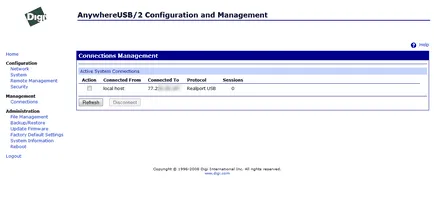
Következő látható egy összefoglaló a rendszert. Itt a firmware verziót, és boot. Azt tanácsolom, hogy azonnal ellenőrizze a legfrissebb, vagy sem.
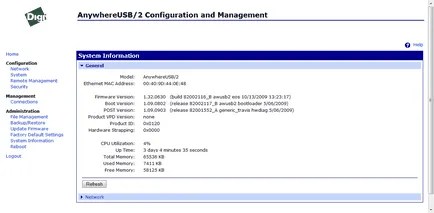
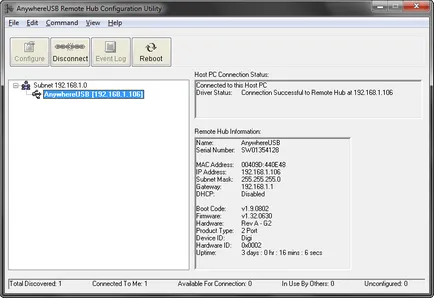
Egy speciális eszköz, bárhol View-lekérdezi a rendelkezésre álló és a foglalkoztatás az összes eszköz. Talán a legegyszerűbb és legmegbízhatóbb módszer fuvarozás zsetonok, flash meghajtó, és a különböző modemeket a virtuális gépek, eszközök maguk is különböző módon, de ha már pénzt költenek a szoftver és a hypervisor, gondolom, és megvenni :) ha szükséges.